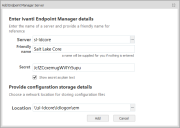Environment Manager
Ivanti Endpoint Manager 2018.1 新增了 Ivanti Environment Manager 支援。 Environment Manager 是一款個別授權及販售的 Ivanti 產品。 Environment Manager 提供了使用者桌面隨選個人化功能,並使用可微調的關連式原則控制來協助保護端點。
Environment Manager 個人化可確保:
- 快速的登入時間。
- 無論在何處或使用何種裝置,均可享受完整的個人化桌面體驗。
- 可依據使用者內容進行調整的安全桌面環境。
使用 Environment Manager 原則,即可:
- 在整個使用者工作階段中強制即時實施原則,而非僅於登入時實施。
- 協助滿足以企業與產業為基礎的遵從性要求,例如 HIPAA、FINRA,以及 PCI。
- 同時執行多個原則,帶給您極為優異的使用者體驗。
如果您想要觀看摘述 Environment Manager 組態程序的影片,請按下方的連結。
使用 Environment Manager 搭配 Endpoint Manager (4:35)
配置 Environment Manager
安裝 Endpoint Manager 時,同時也會安裝 Environment Manager。 您必須先配置 Environment Manager,接著才能開始使用它。 有三個主要的組態步驟:
您必須先部署 Environment Manager 代理程式,然後才能使用 Environment Manager 管理裝置。
若您已將 Environment Manager 部署在環境之中,則可以略過本步驟。
若要部署 Environment Manager 代理程式
- 按一下工具 > 組態 > 代理程式組態,接著按兩下您所使用的 Windows 代理程式組態。
- 在開始頁面中,選取 Environment Manager 原則選項。
- 將代理程式組態部署到受管理裝置。
Environment Manager 代理程式會在每個受管理裝置上搜尋授權檔案。 您購買 Environment Manager 時,Ivanti 便會向您提供授權檔案。 若 Environment Manager 代理程式未能偵測到有效的授權檔案,它就不會運作。
若您已將 Environment Manager 授權檔案部署在環境之中,則可以略過本步驟。
若要部署 Environment Manager 授權檔案
-
將您的 Environment Manager 授權檔案複製至核心伺服器上的這個資料夾:
C:\Program Files\LANDesk\ManagementSuite\LANDesk\files
- 按一下工具 > 分發套件 > 公用套件。
- 在清單中,按兩下 Environment Manager 授權部署來開啟其內容。
- 在其他檔案頁面上,於 http://<CoreServerName>/landesk/files/ 將您的授權檔案從可用檔案清單移至其他檔案清單。
- 按一下儲存。
- 使用支援原則的推送部署 Environment Manager 授權部署套件。
Environment Manager 控制台使用了核心伺服器認證,以及唯一「密鑰」來連接核心伺服器。
若要取得核心伺服器私密金鑰 (2022 SU4 版及更新版本)
- 按一下設定 > 服務,然後按一下身分伺服器密碼索引標籤。
- 按一下位於最下方的載入密碼 (選用) 按鈕。
- 在 Environment Manager 旁,按一下複製至剪貼簿按鈕。
若要取得核心伺服器私密金鑰 (2022 SU3 版及以前版本)
-
在您的核心伺服器上,使用文字編輯器開啟此檔案:
C:\ProgramData\LANDesk\ServiceDesk\My.IdentityServer\IdentityServer3.Core.Models.Client.json
-
在該檔案中會有一段文字與以下內容相似:
{"Value":"JcfZCcxemugWVIYr5upu","Description":"EMClient Secret","Type":"SharedSecret","Expiration":null}
這個顯示在「EMClient Secret」之前的長達 20 個字元的亂數英數字元值,便是您所需要的字串。 在範例中以粗體顯示。 為協助您輕鬆找到該字串,您可以使用「EMClient Secret」做為關鍵字進行文字搜尋。
若要將 Environment Manager 連接至核心伺服器
- 按一下工具 > 組態 > Environment Manager 原則。 Environment Manager 控制台便會在個別視窗中開啟。
- 按一下檔案 > 開啟 > 來自 Endpoint Manager 的組態。
- 按一下新增工具列按鈕
 。
。 -
在新增 Endpoint Manager 伺服器對話方塊中,輸入您的核心伺服器名稱,使用易記名稱可幫助您在伺服器清單中,輕鬆識別出您的伺服器,以及先前您所找到的密鑰字串。
- 將位置設定為 \\<CoreServerName>\ldlogon\em。 若「em」資料夾不存在,請按一下位置方塊旁的瀏覽按鈕,然後按一下新資料夾,即可建立該資料夾。 若您想要在 \ldlogon 路徑下使用不同的資料夾,請修改為符合的相應路徑。
- 按一下增加。 您的核心組態將會在組態清單中顯示。
使用 Environment Manager
一旦在 Environment Manager 內建立了您的核心伺服器的組態,您就能建立新的原則或編輯現有原則。 Environment Manager 的原則,將會做為公用軟體分發套件,連同您指定的名稱及說明一起儲存至核心伺服器。 使用 Endpoint Manager 軟體分發來部署您建立的原則。
- 按一下工具 > 組態 > Environment Manager 原則。 Environment Manager 控制台便會在個別視窗中開啟。
- 在 Environment Manager 中配置您的新原則。
- 按一下檔案 > 另存新檔 > Endpoint Manager 的組態。
- 從清單中選取一個 Endpoint Manager 核心伺服器組態,然後按一下連接。 視需要提供核心伺服器認證。
- 輸入組態名稱和說明。 這些項目會成為 Endpoint Manager 中的軟體分發套件名稱和說明。
- 按一下儲存。 原則將會儲存至您選取的核心伺服器。
- 按一下工具 > 組態 > Environment Manager 原則。 Environment Manager 控制台便會在個別視窗中開啟。
- 在 Environment Manager 視窗中,按一下檔案 > 開啟 > 來自 Endpoint Manager 的組態。
- 從清單中選取一個 Endpoint Manager 核心伺服器組態,然後按一下連接。 視需要提供核心伺服器認證。
- Environment Manager 將會顯示您核心伺服器上的原則清單。 選取所需的原則,然後按一下開啟。
- 進行您想要的原則修改。
- 按一下檔案 > 另存新檔 > Endpoint Manager 的組態。
- 從清單中選取一個 Endpoint Manager 核心伺服器組態,然後按一下連接。 視需要提供核心伺服器認證。
- 輸入組態名稱和說明。 這些項目會成為 Endpoint Manager 中的軟體分發套件名稱和說明。
- 按一下儲存。 原則將會儲存至您選取的核心伺服器。